Windows 11 の速度が再び低下しないようにするには、次の 7 つの手順に従ってください。

一時ファイルの削除からソフトウェアの更新まで、コンピューターを新品同様にスムーズに動作させるためのシンプルで効果的な方法は数多くあります。
重くて要求の厳しいマシン構成であると考えられているにもかかわらず、BlueStacksは常に、今日最も多くインストールされている Androidエミュレーターです。コンピューターでゲームをプレイするためにBlueStacksも使用していて、このエミュレーターが現在の言語で何を表示しているのか本当に理解できない場合は、4つの簡単なステップでBlueStacksをベトナム語に変更できます。以下の簡略化。
BlueStacks 2を無料でここからダウンロードしてください
Mac用BlueStacks App Playerを無料でダウンロードしてください。
現在使用されている最も人気のあるAndroidエミュレーターの中で、BlueStacksは世界で最もサポートされているエミュレーター(ベトナム語を含む)と言えます。
ステップ1:BlueStacksアカウントにログインし、メインインターフェイスから設定アイコン(歯車)を左クリックします。
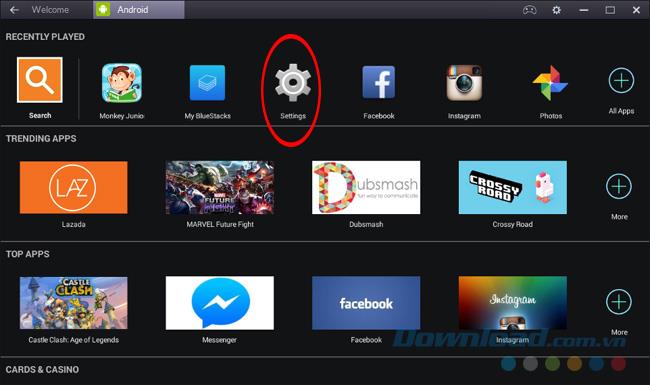
ステップ2:インターフェース設定- 設定が表示されます。 [ 言語と入力 ]を見つけてクリックします。
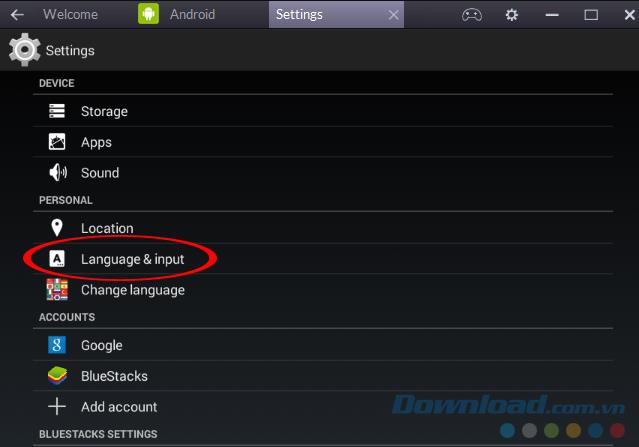
ステップ3:言語をクリックします(ここでは、使用している言語を確認できます)。
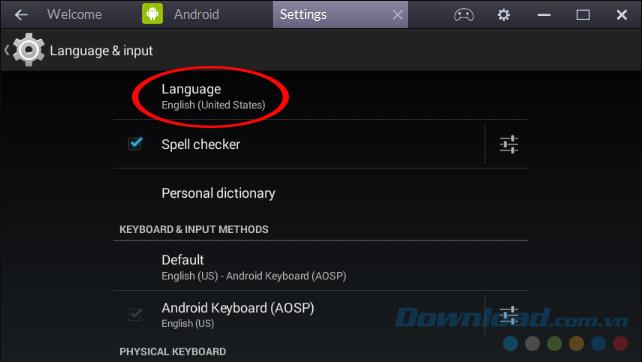
ステップ4:言語のリストが表示されます。ベトナム語をドラッグして見つけ、それをクリックして、BlueStacksが保存して再度変更するまでしばらく待ちます。
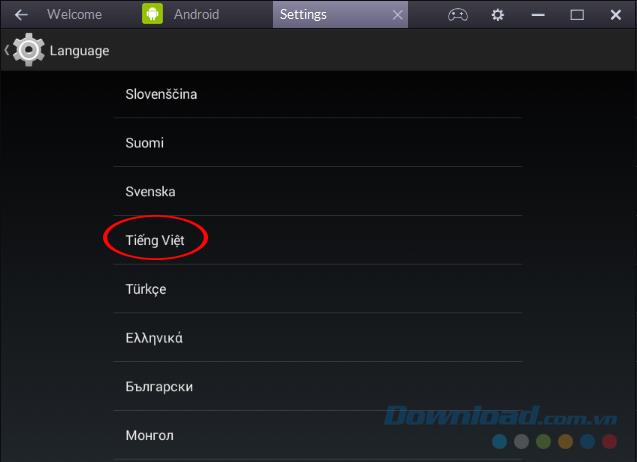
変更後、シミュレータは完全にベトナム語に変換され、非常に便利で理解しやすくなります。
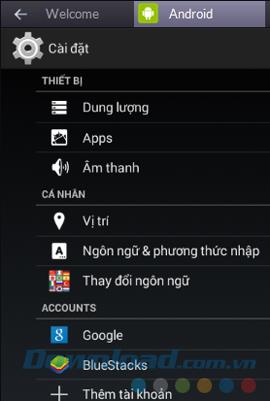
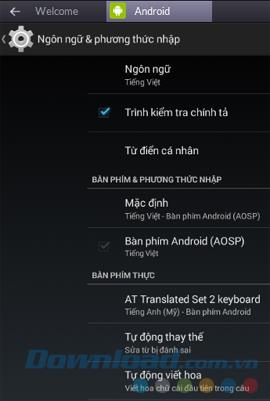
これからは、言語を気にすることなく、コンピュータでゲームシミュレータを自由に使用できます。さらに、BlueStacksは、ベトナム語でGoogle Playを検索するユーザーをサポートし、検索結果をより正確にフィルタリングできるようにします。
一時ファイルの削除からソフトウェアの更新まで、コンピューターを新品同様にスムーズに動作させるためのシンプルで効果的な方法は数多くあります。
基本的に、仮想ハード ディスク (VHD) は、ハード ドライブの構造と「完全に」同一の構造を含むファイル形式です。
Windows 11 には、タスクバーに直接 [タスクの終了] ボタンを追加する機能があるため、応答しないアプリケーションを閉じるためにタスク マネージャーにアクセスする必要はありません。
毎日同じインターフェースを見つめることに飽きてしまったら、これらのツールがデスクトップエクスペリエンスを向上させます。
Windows 11はプライバシーに配慮が欠けるオペレーティングシステムとして知られており、多くのデフォルト設定がプライバシーの問題を引き起こす可能性があります。しかし、ご心配なく。この領域である程度コントロールを取り戻す方法があります。
Windows 10 の「フォト」が気に入らず、Windows 10 で Windows フォト ビューアーを使用して写真を表示したい場合は、このガイドに従って Windows フォト ビューアーを Windows 10 に導入し、写真をより速く表示できるようにします。
クローン作成プロセスでは、宛先ドライブから正確なコピーをコピーして、あるストレージ デバイスから別のストレージ デバイス (この場合はハード ドライブ) にデータを移動します。
Windows 11 の高速スタートアップはコンピューターの起動を高速化しますが、Windows コンピューターが完全にシャットダウンしない原因となることもあります。
コンピュータのドライブに関連するエラーにより、システムが正常に起動できなくなり、ファイルやアプリケーションへのアクセスが制限される可能性があります。
制限なく大きなファイルを共有および転送するためのプライベート クラウドを作成する場合は、Windows 10 コンピューターに FTP サーバー (ファイル転送プロトコル サーバー) を作成できます。
Windowsの新しいバージョンでは、システムドライブ(通常はC:\)にProgramDataというフォルダがあります。ただし、このフォルダは隠しフォルダなので、ファイルエクスプローラーでフォルダとファイルの表示を有効にした場合にのみ表示されます。
Microsoftの新しいChromiumベースのEdgeブラウザは、EPUB電子書籍ファイルのサポートを終了しました。Windows 10でEPUBファイルを表示するには、サードパーティ製のEPUBリーダーアプリが必要です。以下に、無料で使える優れたアプリをいくつかご紹介します。
Windows 11 ビルド 26120.4741 (Beta 24H2) およびビルド 26200.5710 (Dev 25H2) 以降では、ユーザーは Windows 搭載の AI モデルを使用しているサードパーティ アプリを確認できます。
Windows 10のサポート終了が近づいており、お使いのコンピューターがWindows 11を実行できない場合は、廃棄処分となります。しかし、簡単なハッキングで古いコンピューターでもWindows 11を実行できる便利なツールがあります。
Windows 10/11 のパフォーマンス ブースターであるゲーム モードは、お気に入りの FPS から 1 秒あたり数フレームを余分に絞り出すだけではありません。













